工具/原料:
系统版本:win8
品牌型号:宏碁墨舞EX215
软件版本:口袋装机工具
方法/步骤:
一、u盘启动盘制作
1.打开口袋装机u盘启动盘制作工具后,点击制作u盘重装。可以点击u盘模式或是快捷键F12, 点击开始制作u盘。
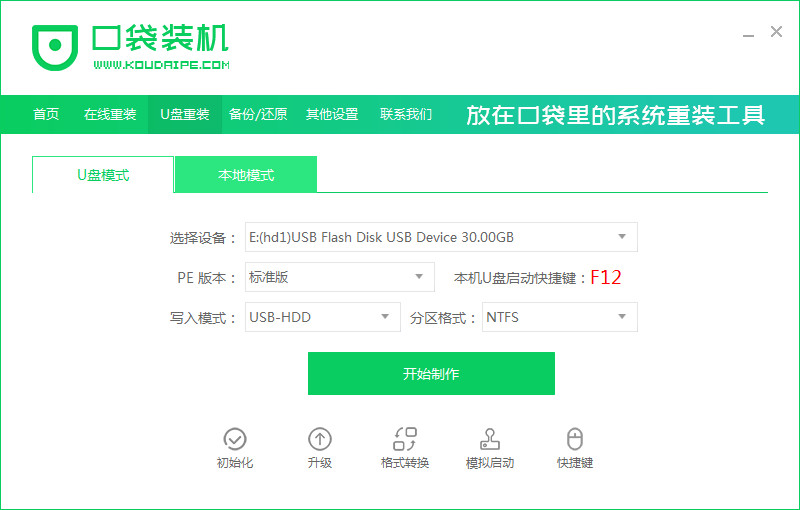
2.选择我们想要安装的Windows8系统版本,就可以开始制作u盘了。

3.等待PE资源下载到u盘里面。

4.等待u盘制作完成,然后点击取消就可以了。
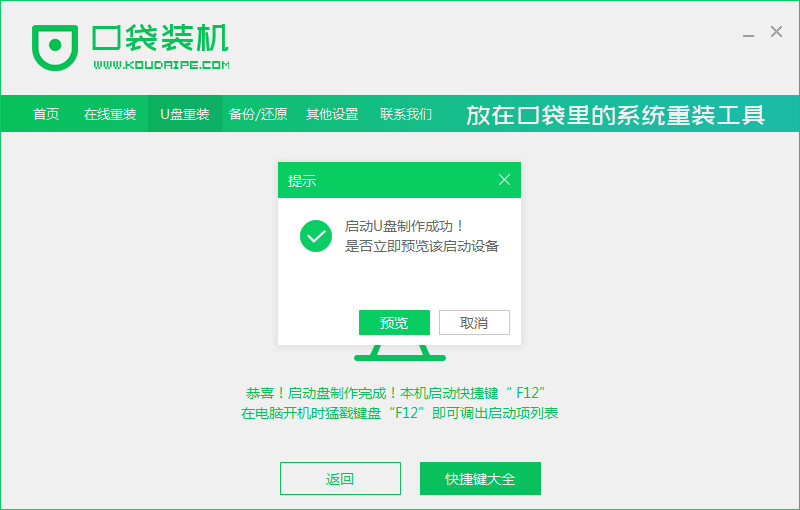
二、u盘启动电脑设置
1.在电脑上启动进入u盘pe系统内,这样就可以打开装机工具进行新系统安装了。
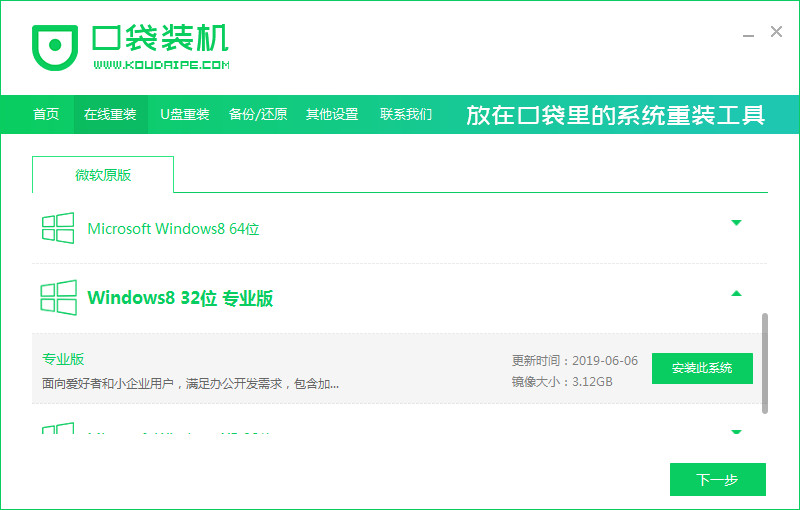
2.选择相关的软件下载安装,就可以点击进行下一步了。

3.等待相关PE资源下载完成。

4.等待部署安装环境完成,环境部署完毕就可以电脑重启了。
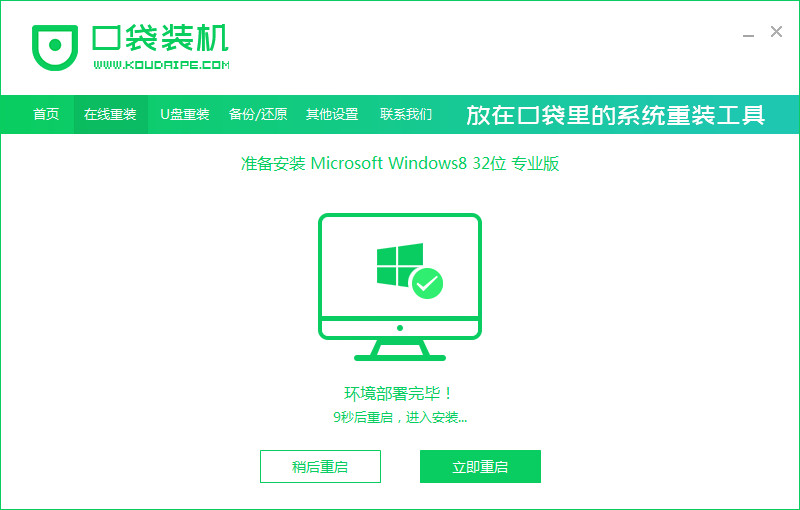
5.选择想要的PE系统进入安装。
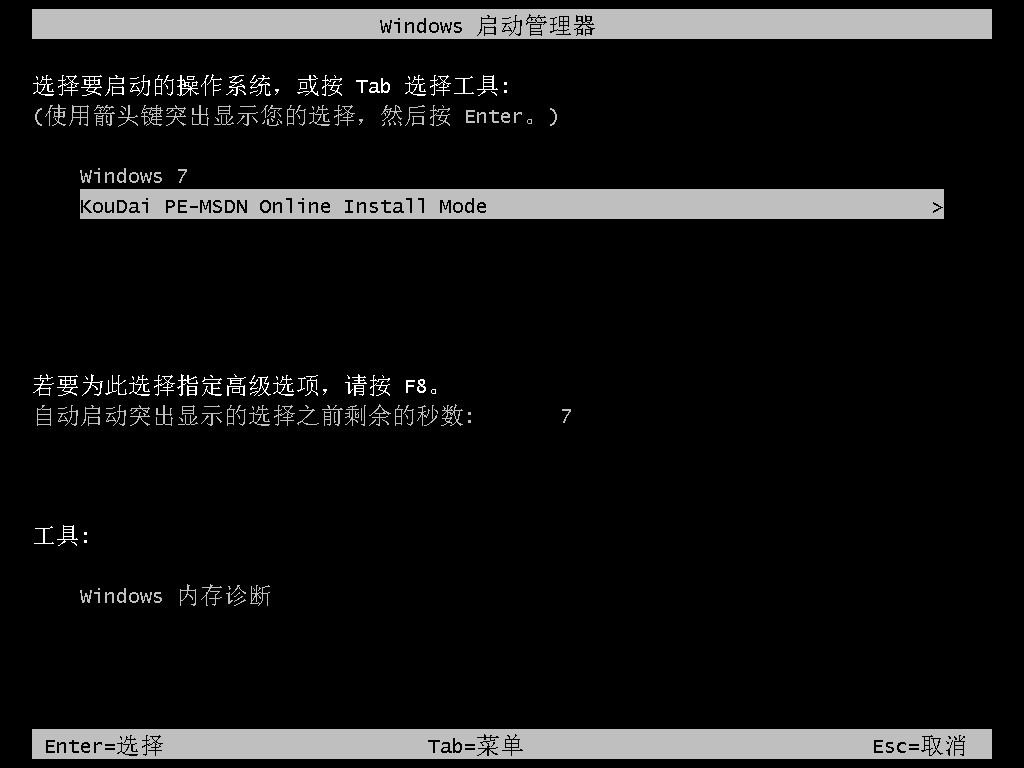
6.等待系统安装完成之后,重启我们的电脑。

7.然后就会进入windows8系统,就可以开始在我们的电脑使用新系统了。

注意事项:在重装系统之前,需要将重要的文件、照片、音乐、视频等数据备份到一个外部存储设备或云盘中。这是因为重装系统会清除硬盘中的所有数据,如果没有备份,可能会造成不可挽回的损失。
总结:以上就是口袋装机工具重装系统的方法,希望对小伙伴们有所帮助。